「青軸はうるさい? メリットはある?」という解説や、青軸のゲーミングキーボードおすすめ3選を紹介していきます。
青軸を楽しく使いたいのに、やたらと「うるさい」って言われていて気になりません?

無音の青軸をください。
結論、青軸はうるさいんですよね。意識せずに使っていると、知らないうちに周りの家族・友人を嫌な気持ちにさせちゃっているかも……。

ただ、もちろん環境によっては青軸を快適に使えますし、ソフトウェアで打鍵音を消すこともできたり。そもそも「カチカチ音」の小さい青軸だってあります。
そんな「うるさい音」についての詳細や、音を消す方法。そして青軸のメリットなども紹介してますので、参考にしていただけると嬉しいです。
メカニカルスイッチ:青軸の特徴

まずは、メカニカルスイッチ「青軸」の特徴をかんたんに紹介します。
青軸はメカニカルスイッチの「クリッキータイプ」。3タイプに分類した中で、一番クリック感が強いです。
- クリッキー:クリック感がしっかりある(青軸など)
- タクタイル:少しだけクリック感がある(茶軸など)
- リニア:クリック感がなくストンと落ちる(赤軸・ピンク軸・銀軸・黒軸など)
両極端にある青軸と赤軸(リニア)のGIF画像を添えておきますが、シンプルに作りが結構違いますよね。
「CHERRY MX」のスイッチを例に細かく説明すると、ベースは「赤軸とほぼ同じ」なんです。押し始めは約40gでググっと押し切った最後は60gの押下圧。
ただ、青軸の方は1.5mm押し込んだ辺りで、急に+20gの重さが指にかかります。それがカチカチとなる仕組み。
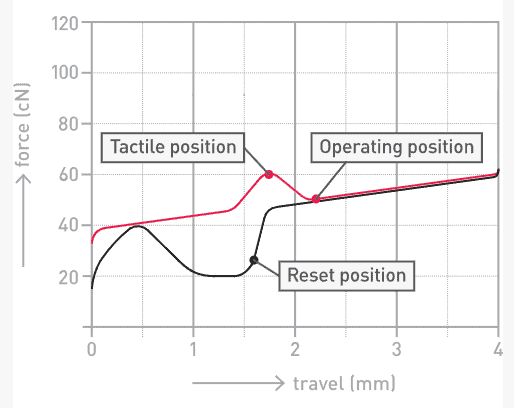

だから「青軸は押下圧60g」ってビビらされるけど一瞬のことだよ。
特に押し心地がずっと重いわけではなく、「タンッ」と強めに叩いてあげると軽く感じられたり。
そしてスイッチの特性上、クリック部分より下でキーを上下に動かしても入力されません。連打をする時はキーを素早く頂上まで戻しましょう。

ゲーミングキーボードの青軸はうるさい?
正直、青軸の打鍵音はうるさいです。正確に言うと「周りの人には迷惑をかけてしまうレベル」。
先ほどの画像でも説明した通り、指に40gのパワーを入れている状態から、ガッッと圧が約20g増えるのでゆっくり叩いても音は鳴ります。20gって小さなイチゴ1粒分ですよ?
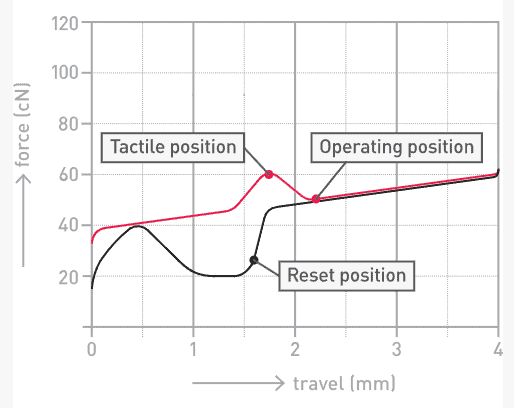
あなたは青軸の音が好きかもしれませんが、ネットでたくさんの人と繋がっていれば、いずれカチカチが苦手な聴覚過敏の方と出会うでしょう。
当人からすると「優しさ」だけではどうにもならないくらい気になる問題なので、ぜひ「そういう人もいるんだなぁ」と意識してもらえると助かります(ぼくが重度のソレ)。

もちろん、周りの人が「青軸の音好き~」と言っていたり、ノイズキャンセリング機能でしっかり対策できているなら問題のない部分です。

たまにボイチャで、ノイズがかった声と一緒に青軸の音が聞こえてくると顔が引きつっちゃう。
通話相手からは言いづらい部分もあるかと思うので、使用者向けに若干しつこく言わせていただきました。
ちなみにリアルな意見を知れちゃうTwitterでは「青軸 音 マイク」などと検索すると、対策に苦しんでるゲーマーや、青軸にキレてる人たちが見られます。
「RTX Voice」で打鍵音が消せる
「RTX Voice」という無料のソフトウェアを使うことで、喋っている声以外の音をAIで消せます。詳しい使用方法・効果は、分かりやすい動画を参考に。
ちなみにPCで「RTXシリーズ」のグラフィックボード(NVIDIA GeForce、Quadro RTX グラフィックスカード)を使っていれば、誰でも使用できるソフトです。逆に言えば「使ってないと使えない」。
導入後は、配信ソフト・Discordなどで設定から「自分のマイク」ではなく「RTX Voice」に設定するだけ。
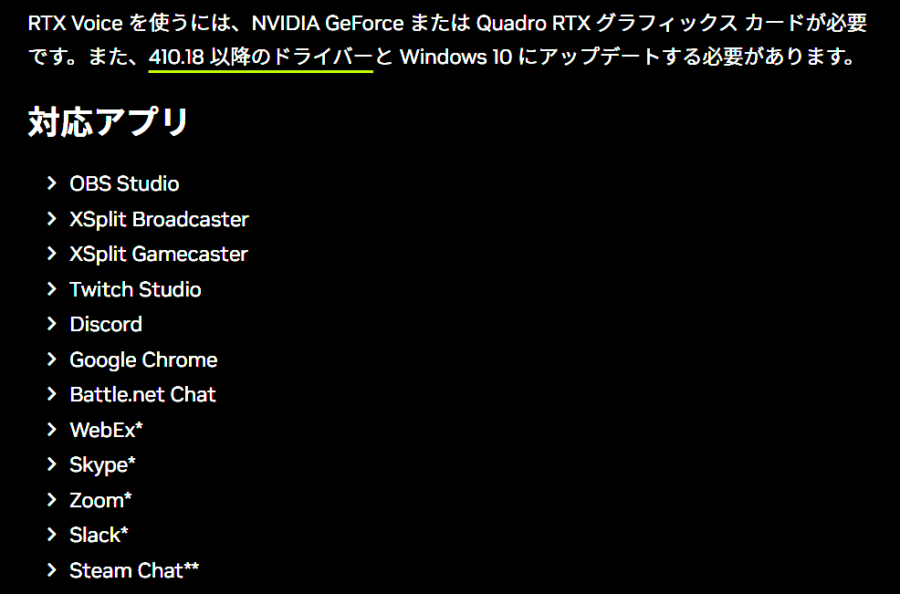

そもそも、Discordにはノイズキャンセリング機能ついてるけどね。
青軸どころかエアコンなどの環境音も消せます。ただ、自分の声がたまにロボ化したりと、100%正常ってわけでもないです。消音のレベルも0~100%まで調整できるので、丁度いいラインを見つけられると快適。
グラボ指定なので使える方は限られますが、好きな青軸をいつでも使えるようになるので試してみてください。
\ アフィでも案件でもないよ /
ゲーミングキーボード:青軸のメリット

青軸キーボードのメリット・デメリットを紹介します。
| メリット | デメリット |
|---|---|
| 打鍵感が気持ちいい 誤入力が防ぎやすい 好きなデザインが選びやすい(種類が多い) | 打鍵音がうるさい 長時間使うと疲れる 静音リングの効果が薄い |
基本は強めのクリック部分があることで打鍵感が気持ちいい、誤入力が防ぎやすいといったメリットが大きいですね。長く人気のある軸で、大手ブランドが出し続けていて種類も豊富。

単純に一人で使ってる分にはテンション上がる。
一点「静音リングの効果が薄い」について補足すると、静音リングというキーキャップの裏に付けると底打ち音を少し抑えられるアイテムがあります。

そのリングは軸のクリック部分には影響しないので、カチカチと鳴る内部の音には影響がありません。なんでも静音化できる魔法の道具ではない。
つまり……ネットでの通話・配信なら「RTX Voice」などを通せばギリOK、リアルな周辺の人に対しては防ぎようがないスイッチ。打鍵感は最高なので、選ばれた環境の人のみが使おう!
青軸のゲーミングキーボード:おすすめ3選

様々な製品を使用して、おすすめしたい青軸のゲーミングキーボードを3種類に厳選しました。
青軸ゲーミングキーボードおすすめ3選
- 『Logicool G610 BL』
ザクザクとした豪快な青軸が楽しめる。多機能&良デザイン。 - 『Logicool G PRO X』
サクサクといった軽めの青軸。まさに万能といった使い心地。 - 『HiveNets ゲーミングキーボード』
低価格でありながらメカニカルスイッチ採用。コンパクトでも多機能。
青軸キーボードを実際に叩いてる動画も添えてます。
Logicool G610 BL

のっぺりとしたキーキャップに、ホワイトのみのLEDバックライトで高級感のあるキーボード。
メディアコントロールボタンもあり多機能で、王道のスイッチ「Cherry MX Blue(青軸)」を採用しているのが特徴です。
しっかりとした押し心地の青軸で、複数のキーを同時に押すとザクザクといった感触がする豪快なスイッチ。
作動点をカチッと押し切るまでは意外と重く感じますが、指を弾ませるように叩くと気持ち良くバウンドしてくれます。
カチッとなる部分の反応が気になるかもしれませんが、普通に反応は速めで全キーの同時押しにも対応してるのでゲームに使ってもバッチリです。
コスパにおいても「他の高級キーボードと同じレベルなのになんか安くない?」といった理由からか、青軸やマクロ機能の入り口として選ばれることの多いゲーミングキーボードです。
▼ Logicool G610BLのレビューはこちら(ソフトウェアを使ったマクロ機能も解説)

Logicool G PRO X

ロジクール独自のキースイッチGX Blue(青軸)が採用されているテンキーレスサイズのコンパクトなキーボード。
元から付いているキースイッチ引き抜いて別売りの軸と交換できるのが特徴です。

同時にGX赤軸・GX茶軸も販売されているので全て購入しましたが、キーごとにバラバラなスイッチをカスタマイズできるのも楽しいです(ゲームに使うキーだけ軸を替えてみたり)。

「僕の考えた最強のゲーミングキーボード」が作れる。
GX青軸の打鍵音は、カチカチ・シャキシャキといった軽めの青軸に感じました。
複数キーを同時押しすると、G610の青軸は「ザクザク」だったのに対して、PRO Xは「サクサク」のような押し心地。
青軸はしっかりとクリック感のあるスイッチですが、その中でも特に軽めの音・押し心地を求めている人にピッタリなゲーミングキーボードです。
もちろん当然のように多機能であったり、LEDバックライトもめちゃくちゃ綺麗ですよ。
▼ Logicool G PRO Xのレビューはこちら(別売りだったGX赤軸・茶軸のレビューもあります)

ゲーミングキーボード HiveNets
メカニカルスイッチが使用されているにもかかわらず、4000円ほどで購入できる英語配列のゲーミングキーボード。
低価格帯ですが20パターンのLEDライトや、しっかりとした青軸スイッチが使用されているのが特徴です。
値段が高い物と比べると基盤に対してスイッチの安定感が少し弱く感じたりはしますが、カチカチとした青軸感はバッチリ。
ライトの使い方などはAmazonの商品ページに詳しく記載されていて、ゲーミング感のあるLEDライト好きにはたまらないほどの機能が搭載されています。
「今回紹介している中で唯一の英語配列」という点には少し注意ですが、主にゲームで使用するなら日本語配列からの急な移行でも問題なし。
1万円近いものを使うより、まずは青軸の使用感・打鍵音や、LEDバックライトの光り方などを確かめたいという人におすすめのゲーミングキーボードです。
青軸のゲーミングキーボード:まとめ

- カチカチといった打鍵音が最高な青軸
- 「ザクザク」「サクサク」といった様々な押し心地もある
- どこでも使える万能さはないが、使える環境なら素晴らしいスイッチ
おすすめ3選では押し心地や価格帯の違う製品をチョイスしてみましたので、キーボード選びの参考になれば嬉しいです。
青軸は使っていて楽しいのですが、やっぱりうるさいので「1台目のキーボードではないか」「周りの人に迷惑をかけないか」などに注意してほしいですね。

音を気にするなら少し軽めの「Logicool G PRO X」がおすすめ。
メカニカルスイッチ青軸の特徴と、青軸のゲーミングキーボードおすすめ3選の紹介でした。
青軸のゲーミングキーボードおすすめ3選
- 『Logicool G610 BL』
ザクザクとした豪快な青軸が楽しめる。多機能&良デザイン。 - 『Logicool G PRO X』
サクサクといった軽めの青軸。まさに万能といった使い心地。 - 『HiveNets ゲーミングキーボード』
低価格でありながらメカニカルスイッチ採用。コンパクトでも多機能。








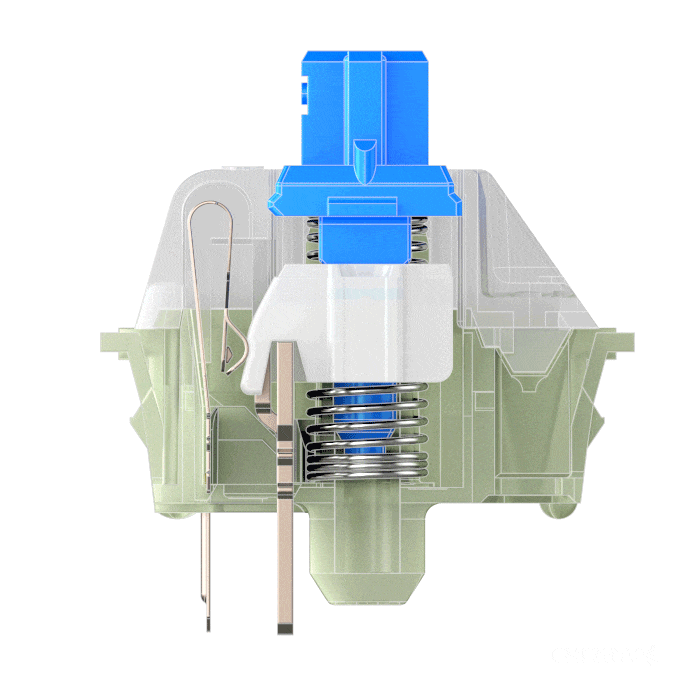

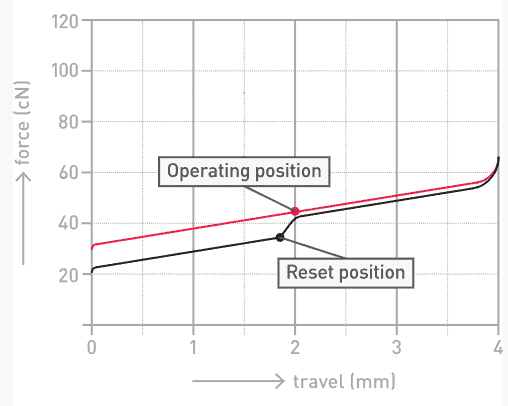













コメント